Nastavení displeje na Macu
Přizpůsobení okolnímu osvětlení. Displeje Retina 4,5K na 24palcovém iMacu a Retina 5K na 27palcovém iMacu podporují technologii True Tone. Tato technologie automaticky upravuje barvy na displeji podle okolních světelných podmínek a dociluje tak přirozenějšího zobrazení. Zapnout nebo vypnout ji můžete na panelu Monitory v Předvolbách systému.
Použití dynamické plochy. Pokud na plochu umístíte dynamický obrázek, bude se automaticky měnit podle denní doby v aktuálním časovém pásmu. Klikněte na ikonu „Plocha a spořič“ v Předvolbách systému, potom na panel Plocha a pak vyberte dynamický obrázek na plochu. Chcete‑li, aby se obrazovka měnila podle aktuálního časového pásma, zapněte polohové služby. Pokud jsou polohové služby vypnuté, obrázek se bude měnit podle časového pásma nastaveného v předvolbách Datum a čas.
Lepší soustředění v tmavém režimu. Na ploše, v řádku nabídek, Docku a všech předinstalovaných aplikacích systému macOS můžete použít tmavé barvy. Vaše data budou obrazovce dominovat, zatímco ztmavené ovládací prvky a okna ustoupí do pozadí. V aplikacích jako Mail, Kontakty, Kalendář nebo Zprávy se bude zobrazovat bílý text na černém pozadí, takže si při práci v tmavém prostředí nebudete tolik namáhat oči.
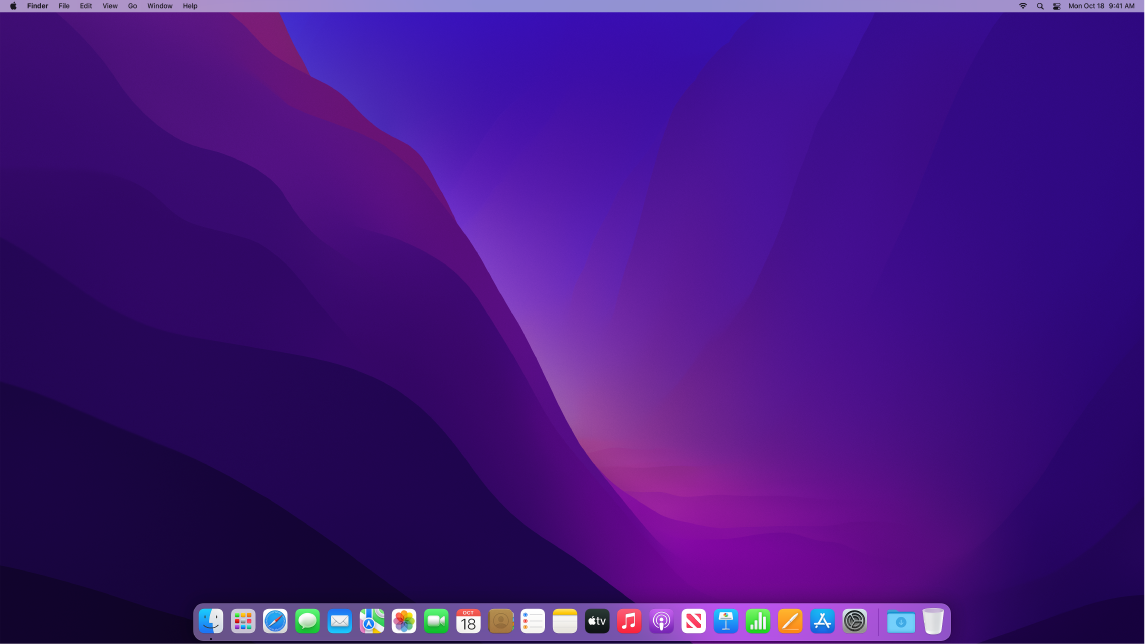
Tmavý režim je optimalizován pro profesionály, kteří tráví dlouhé hodiny při úpravách fotek a obrázků. Barvy a jemné detaily jsou zvýrazněny, zatímco ovládací prvky aplikací ustupují do pozadí. Tento režim je ale stejně tak určený pro kohokoli, kdo se chce prostě jen soustředit na zobrazený obsah.
Night Shift. V noci nebo při slabém osvětlení můžete Mac přepnout na teplejší barvy, abyste se méně vystavovali jasnému modrému světlu. Modré světlo může způsobit problémy s usínáním, takže teplejší barvy na monitoru mohou prospět kvalitě vašeho nočního odpočinku. Funkci Night Shift lze nastavit tak, aby se automaticky zapínala a vypínala v určenou dobu, případně byla aktivní od soumraku do úsvitu. V Předvolbách systému klikněte na Monitory, dále na tlačítko Night Shift dole a potom nastavte volby. Přetažením jezdce upravte teplotu barev.
Připojení monitoru. K Macu můžete připojit externí monitor, projektor nebo HD televizor. Viz Připojení iMacu k externímu monitoru.
Další informace. Viz článek podpory Apple Použití Retina displeje.